Reklamcılık
Arkadaşlarınızla çevrimiçi oyun oynamanın daha fazla yolunu mu arıyorsunuz? O zaman Steam kullanıcılarının çevrimiçi oyun oynamasını sağlayan Steam'in Remote Play Together özelliğine göz atmanız gerekiyor.
Ancak, katılmadan önce Remote Play Together'da bilmeniz gereken bazı nüanslar var. Bu yazıda, Steam'de yerel çok oyunculu oyunların nasıl çevrimiçi oynanacağını açıklayacağız.
Yerel Çok Oyunculu Oyunlar Nelerdir?
Remote Play Together'ın özelliklerine dalmadan önce, temel konuları ele alalım. Yerel çok oyunculu oyunları oynamak, LAN'da (Yerel Alan Ağı) oynamakla aynı şey değildir.
LAN, LAN ile bağlı birden çok makinede birden çok kopya kullanarak oyun oynamayı ifade eder. Öte yandan, yerel çok oyunculu oyun, oyunun tek bir kopyasına sahip tek bir makine gerektirir. Yerel çok oyunculu oyunlar da genellikle ana oyunda birlikte oynamak için birden fazla denetleyiciden yararlanır.
Kısacası, yerel çok oyunculu oyun, kanepe oyununu ifade eder. Terim, arkadaşlarınızla kendi evinizde (ve muhtemelen kanepenizde) birlikte oynamaktan geldi.
Örneğin, farklı denetleyicilere sahip bir ev konsolunda oynayan dört kişilik bir grup, yerel çok oyunculu oyun olarak sayılır. Yerel bir ağ üzerinden birden fazla bilgisayarda birlikte oynayan bir grup insan, yerel çok oyunculu olarak sayılmaz.
Steam'in Birlikte Uzaktan Oynaması Nedir?
Steam'in Remote Play Together özelliği, yerel çok oyunculu oyunları çevrimiçi oynamanıza olanak tanır. Hala bir ana cihazınız ve bir oyunun bir kopyası olacak, ancak aynı odada olmanız gerekmeyecek.
Arkadaşlarınızın birlikte oynamasını sağlamakta sorun yaşadıysanız, bu özellik size yardımcı olmak istiyor. Başkalarını oynamaya davet etmeden önce yalnızca oyun sahibinin oyunu satın alması ve yüklemesi gerekir. Oyun geceleriniz, diğer herkesten tüm ayak işlerini kaldırarak anında daha akıcı hale gelir.
Steam Arkadaşlarınız artık yerel çok oyunculu, paylaşılan/bölünmüş ekran ve yerel ortak oyunlar için çevrimiçi olarak size katılma seçeneğine sahip. Dört oyuncu (veya Valve'e göre en uygun ayarlarda daha fazla) oyununuza anında katılabilir. Katıldıktan sonra, kendi kontrol cihazlarını kullanma veya klavyenizi ve farenizi paylaşma seçeneği vardır.
Özellik Endişelerini Önleyici Bir Şekilde Ele Alma
Gizlilikle ilgili endişeleri olan herkes için, katılanlar yalnızca oyun ekranını görebilir. Masaüstünüze veya diğer pencerelere kimsenin erişmesi konusunda endişelenmenize gerek yok.
Ana bilgisayar, ne kadar erişime izin vermek istediğine de karar verebilir. Emin değilseniz, fare, klavye veya denetleyici desteğini devre dışı bırakma seçeneği vardır.
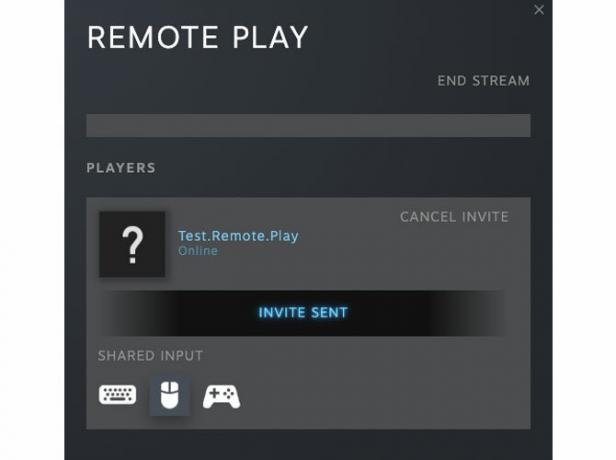
Farklı cihazlarda oynuyorsanız, özellik PC, macOS ve Linux çapraz oynatmayı destekler. Remote Play Together, grup oyunlarını mümkün olduğunca esnek hale getirmeyi ve aynı zamanda ev sahibini istilacı her şeyden korur.
Steam İstemcinizi Beta Durumuna Nasıl Güncellersiniz?
Remote Play Together şu anda beta sürümündedir, bu nedenle Remote Play Together'a erişmek için beta istemcisine erişmek üzere Steam istemcisini güncellemeniz gerekir. Steam'i açtıktan sonra şuraya gidin: Steam > Ayarlar > Hesap > Beta Katılımı > Değiştir. Beta Katılım – Steam menüsüne girdikten sonra açılır menüden “Steam Beta Güncellemesi”ni seçin. Ardından pencereyi kapatmak için “Tamam”ı seçebilirsiniz.

Ardından, değişikliğin etkili olması için Steam'in yeniden başlatılması gerektiğini söyleyen bir uyarı göreceksiniz. Daha sonra küçük bir güncelleme indirmeniz gerekecek. Güncellemeden sonra Steam istemciniz yeni beta istemcisi olarak yeniden başlatılacaktır.
Birlikte Uzaktan Oynatma Nasıl Kullanılır

Şimdi, aşağıdaki adımları kullanarak Remote Play Together'ı deneyebileceksiniz:
- Şuradan bir Steam oyunu başlatın: desteklenen başlıkların listesi.
- Oyuna girdikten sonra, tuşuna basın Shift ve Sekme Steam Arayüzünü getirmek için.
- Göründüğünde, birlikte oynamak istediğiniz arkadaşınızın üzerine gelin ve adının yanındaki oka tıklayın.
- “Birlikte Uzaktan Oynat”ı seçin.
- Bu noktada bir hata alabilirsiniz ve bunun çalışması için ek sürücüler yüklemeniz gerekebilir. Bunu yapmak için Steam'den gelen ekrandaki talimatları izleyin.
- Arkadaşınızın davetinizi kabul ettiğinden emin olun. Arkadaşınız kabul ettiğinde ekranda bir bildirim alacaksınız.
- Kalan arkadaşlarınızı davet etmek için işlemi tekrarlayın (varsa).
- İstenen tüm oyuncular katıldıktan sonra, Shift ve Sekme Uzaktan Oynatma ayarlarını görüntülemek için Fare, klavye veya denetleyicinin paylaşılan girişini buradan etkinleştirebilir veya devre dışı bırakabilirsiniz. Ayrıca katılan oyuncunun ses seviyesini de ayarlayabilirsiniz.
- Birlikte oynamak.
Remote Play Together beta sürümünde olduğundan, sunucunun internet bağlantısına bağlı olarak bazı bağlantı sorunları veya gecikmeler yaşayabilirsiniz. Valve, farklı cihazlarda ağ ve donanım desteğinin kararlılığını artırmak için çalışacak. Sohbetle ilgili herhangi bir sorun yaşarsanız, aşağıdakileri incelemeyi düşünün: Valve'in mobil cihazlar için Steam Chat uygulaması Valve, Mobil için Steam Sohbet Uygulamasını BaşlattıAndroid ve iOS'ta bulunan yeni Steam Chat uygulaması, özelliklerin çoğunu masaüstü istemcisinden akıllı telefonunuza getiriyor. Devamını oku .
Birlikte Uzaktan Oynama ile Denenecek Oyunlar
Steam, en başından denemek için 4.000'den fazla desteklenen başlık sunar. Bunlar arasında bir dizi popüler oyun denemeniz gereken oyunlar olarak öne çıkıyor.
Sol 4 Ölü 2
Remote Play Together için bir başlık önerirken, Valve'in klasik işbirlikçi kampanya başlıklarından biri kolayca akla geliyor. Henüz ikonik başlığı denememiş arkadaşlarınız varsa, onları onunla tanıştırmayı düşünün.
Yağmur Riski
Risk of Rain, sizi ve diğer üç arkadaşınızı destekleyebilecek başka bir sağlam giriş sunuyor. Daha kolay bir grafik giriş noktası olarak, başlık aynı zamanda ana bilgisayarın internet bağlantısındaki yükün bir kısmını da alabilir.
kupa kafa
Cuphead'in yerel kooperatifi oyunun zorluğunu daha kolay yönetilebilir hale getirebilir. Yardıma ihtiyacınız varsa veya sadece bir arkadaşınızı getirmek istiyorsanız, bir şans vermeyi düşünün.
Gungeon'a girin
Bir ekranı paylaşmak için başka bir zindan tarayıcısı arıyorsanız, daha uzağa bakmayın. Gungeon'un yerel işbirliği deneyimine girin, inanılmaz derecede akıcı bir şekilde çalışıyor.
Birlikte Uzaktan Oynamanın Kalıcı Temyizi
Hangi oyunu seçerseniz seçin, Remote Play Together bir sürü yeni fırsat sunuyor. Steam, daha önce hiç sahip olunmayan oyunlar için çevrimiçi çok oyunculu oyunlara izin verme yeteneğiyle hem geçmiş hem de şimdiki oyunlara büyük bir yükseltme yapıyor.
Steam'in eski oyunları canlandırabileceği başka bir yol istiyorsanız, işte burada Steam Link'inizi retro bir oyun istasyonuna nasıl dönüştürebilirsiniz RetroArch ile Steam Bağlantınızı Retro Bir Oyun İstasyonuna DönüştürünSteam Bağlantınızdan biraz daha faydalanmak ister misiniz? Üzerinde her türlü retro oyunu oynamaya nasıl başlayacağınız aşağıda açıklanmıştır. Devamını oku .
James, MakeUseOf için bir Personel Yazarı ve kelimelerin sevgilisidir. B.A.'yı bitirdikten sonra. İngilizce olarak, teknoloji, eğlence ve oyun alanındaki tüm konularda tutkularının peşinden gitmeyi seçmiştir. Yazılı kelime aracılığıyla başkalarına ulaşmayı, eğitmeyi ve tartışmayı umuyor.